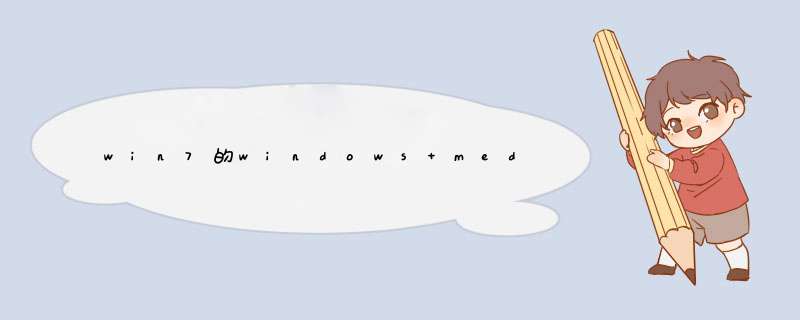
windows media player的软件只能看图片或者视频的不能制作,推荐使用其他软件 *** 作,这里介绍windows live影音制作。
1、打开后默认的界面如图所示;
2、一个视频的制作需要有片头,那么这个小软件也提供了,点击片头如下图中所示,
可以添加片头文字效果加上字体大小,颜色,类型,片头的时间长度,透明等,
比较好的就是片头的过渡效果如图中标注的。
3、现在可以正式进入视频中间图片的添加 *** 作了,点击图中标示的添加视频和图片按钮即可,放置到右侧,左侧显示图片和视频中的内容;
4、点击添加音乐如图中所示,本地添加音乐代表在视频中全部都添加,添加到当前表示从光标处以后添加音乐覆盖之前的音乐;
5、在每个图片之间添加过渡效果,在光标黑色如图中的位置进行添加,选择上面的图片切换效果即可实现,添加效果后还可以点击图中的预览播放功能来实时进行查看制作的效果。
6、动画效果添加后感觉还是不够绚丽,那么还可以对图片进行视觉效果的添加,如图中的效果;
7、最后制作影片的片尾部分,点击如图中,进行结尾的设置,和片头一样的设置,添加动画效果等 ;
8、好了,影片基本上制作完成了,现在就是要输出了,如图所示,根据自己的需要进行设置输出就可以了。
注:
如果系统没有安装自己下载安装即可,最好把项目也保存下来,为了以后修改准备。
1、在键盘上使用【Windows+R】快捷键打开运行窗口,然后在运行窗口上输入【psr.exe】,点击确定;2、桌面上就会d出【问题步骤记录器】(也就是内置的录屏功能,只不过windows7的初衷是让用户记录使用电脑时的问题);
3、点击问题步骤记录器上的【开始记录】按钮开始录屏,完成录屏后点击【停止记录】结束录屏;
4、录屏文件会保存为ZIP压缩格式,解压文件就可以打开MP4格式视频。
5、不过使用问题步骤记录器没办法调节录屏的参数,所以可能录屏效果(比如分辨率、像素什么的)没有专业录屏工具那么好。
欢迎分享,转载请注明来源:内存溢出

 微信扫一扫
微信扫一扫
 支付宝扫一扫
支付宝扫一扫
评论列表(0条)